Photoshop'ta Rasterleştirme Nasıl Yapılır?
Yayınlanan: 2022-09-05Devam etmeden önce bu katmanın rasterleştirilmesi gerektiğini gördünüz mü? Katmanı rasterleştirelim mi?" Photoshop'ta açılır ve buna tam olarak neyin sebep olduğunu merak ettiniz mi? Yani, elbette, katmanı rasterleştirmeniz gerektiği anlamına geliyor, ama neden? rasterleştirme nedir?
Bir katmanı rasterleştirmek, fotoğraf düzenleyicisi olsanız bile Photoshop'ta çok yapacağınız bir şeydir. Bugün Photoshop'ta rasterleştirme hakkında bilmeniz gereken her şeyi ele alacağız. Buna Akıllı Nesneler, şekiller ve metin katmanları dahildir.
Photoshop'ta Rasterleştirme Ne Anlama Geliyor?
"Rasterleştirme" eylemi, vektör tabanlı bir katmanı piksel tabanlı bir katmana dönüştürmektir. Ancak bir piksel katmanını vektör katmanına dönüştüremezsiniz.
vektör katmanları — Vektörler, matematiksel formüllere dayalı grafiklerdir. Grafikler noktalar, eğriler, çizgiler ve renklerden oluşur. Adobe Illustrator, vektör tabanlı bir programdır. Bir vektör şeklini sonsuza kadar yeniden boyutlandırabilirsiniz ve kenarlar keskin ve canlı kalır. Ancak vektör görüntülerde piksel tabanlı düzenleme araçlarını kullanamazsınız.
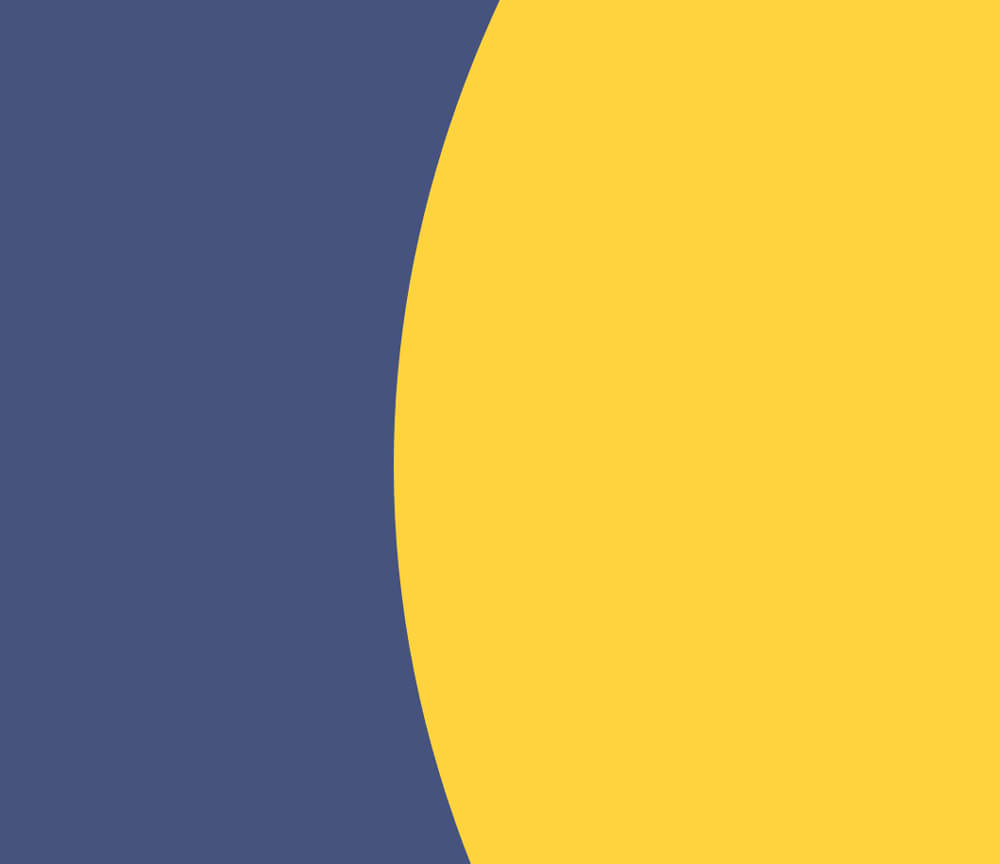
Piksel Katmanları — Piksel katmanları, herhangi bir piksel tabanlı düzenleme aracı için kullanılır. Yani araç, bir pikselin görünümünü fiziksel olarak değiştirir. Photoshop öncelikle piksel tabanlı bir düzenleyicidir. Bu aynı zamanda “raster tabanlı” olarak da bilinir.
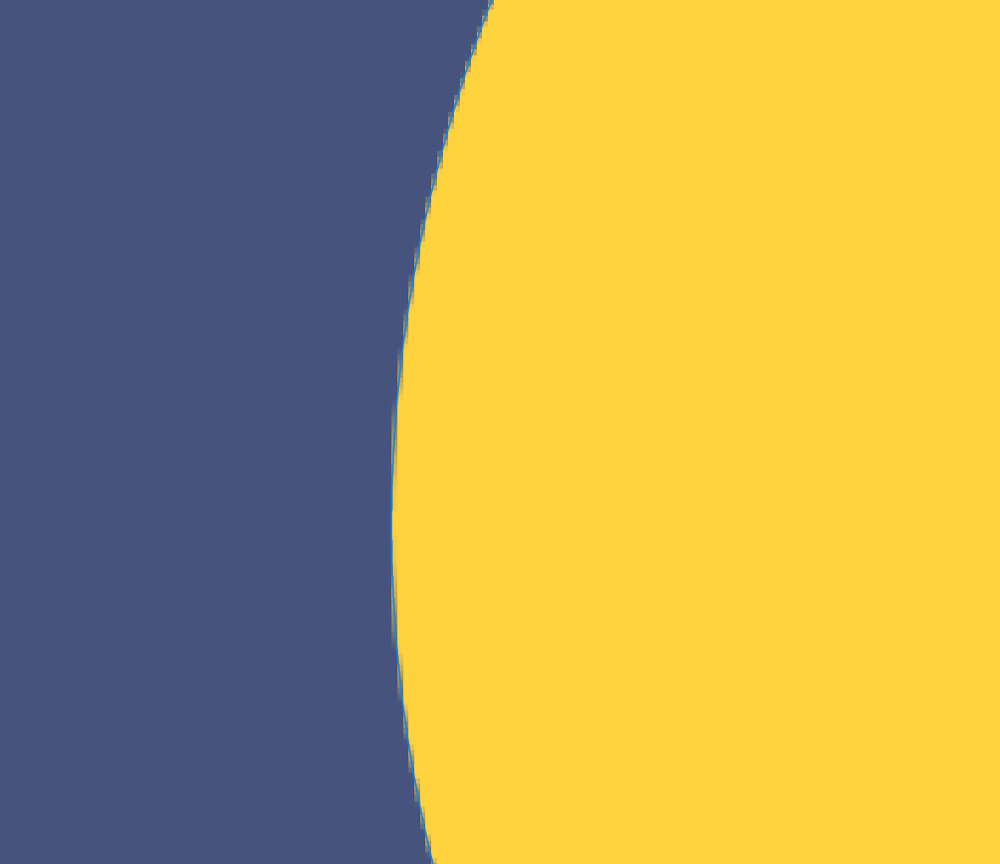
Photoshop'ta, gerçek bir vektör programı olan Illustrator'ın aksine, Photoshop raster tabanlı olduğundan, Photoshop'ta vektör katmanlarının teknik olarak piksel tabanlı olduğunu unutmayın.
Bazen, Photoshop'taki vektör şekilleri, vektör ve pikselin bir kombinasyonu oldukları için "vexel" olarak adlandırılır. Ancak Photoshop'ta vektör katmanları, geleneksel vektör şekillerine ve metne benzer şekilde çalışır.
Dış kısım, içlerinde başka katmanlar bulunan katmanlar olan Akıllı Nesnelerdir. Ancak Photoshop'ta, piksel tabanlı araçlarla rasterleştirilene kadar düzenleyemeyeceğiniz Şekil ve Metin katmanlarıyla aynı işlevi görürler.
Katmanlarınızı Ne Zaman Rasterleştirmelisiniz?
Bir katmanı yalnızca piksel tabanlı bir düzenleme aracını doğrudan o vektör katmanında kullanmanız gerektiğinde rasterleştirmelisiniz. Bu, tüm fırça tabanlı araçları ve filtreleri içerir.
Yine, buradaki yabancı, Akıllı Nesneler. Akıllı Nesneye uygulanan tüm filtreler Akıllı Filtreye dönüştürülecektir. Ancak, fırça tabanlı araçları doğrudan Akıllı Nesneler üzerinde kullanamazsınız.
Metin Katmanları, Akıllı Nesneler ve Şekil Katmanları
Metin katmanları, Akıllı Nesneler ve Şekil katmanları, Photoshop'ta en çok kullanacağınız üç vektör katmanıdır. Dolgu katmanları gibi başkaları da olmasına rağmen.
Metin, şekiller veya Akıllı Nesneler ile her çalıştığınızda, bir katmanı rasterleştirmeniz gereken bir nokta gelir. Rasterleştirme katmanlarının artılarına ve eksilerine bakalım.

Katmanları Rasterleştirmenin Artıları ve Eksileri
Artıları: En büyük profesyonel, artık bir katmanda piksel tabanlı araçları kullanma yeteneğidir. Photoshop raster tabanlı olduğundan, neredeyse tüm araçları bir raster veya piksel katmanını düzenlemeyi tercih eder. Piksel katmanları, vektör katmanlarından çok daha esnektir.
Eksileri: Bir vektör katmanı rasterleştirildiğinde, şekiller ve metin artık en azından bir miktar kalite kaybı olmadan ölçeklenemez. Metin artık değiştirilemez. Ve Akıllı Nesneler düzleşir, böylece artık Akıllı Filtrelerini veya iç katmanlarını düzenleyemezsiniz.
Photoshop Neden Bir Katmanı Rasterleştirmem Gerektiğini Söylüyor?
"Bu katman, devam etmeden önce rasterleştirilmelidir. Katmanı rasterleştirelim mi?" istemi, bu, bir vektör katmanında piksel tabanlı bir araç kullanmaya çalıştığınız anlamına gelir.
Efekti uygulayabilmeniz veya aracı kullanabilmeniz için katmanın rasterleştirilmesi ve bir piksel katmanına dönüştürülmesi gerekir.
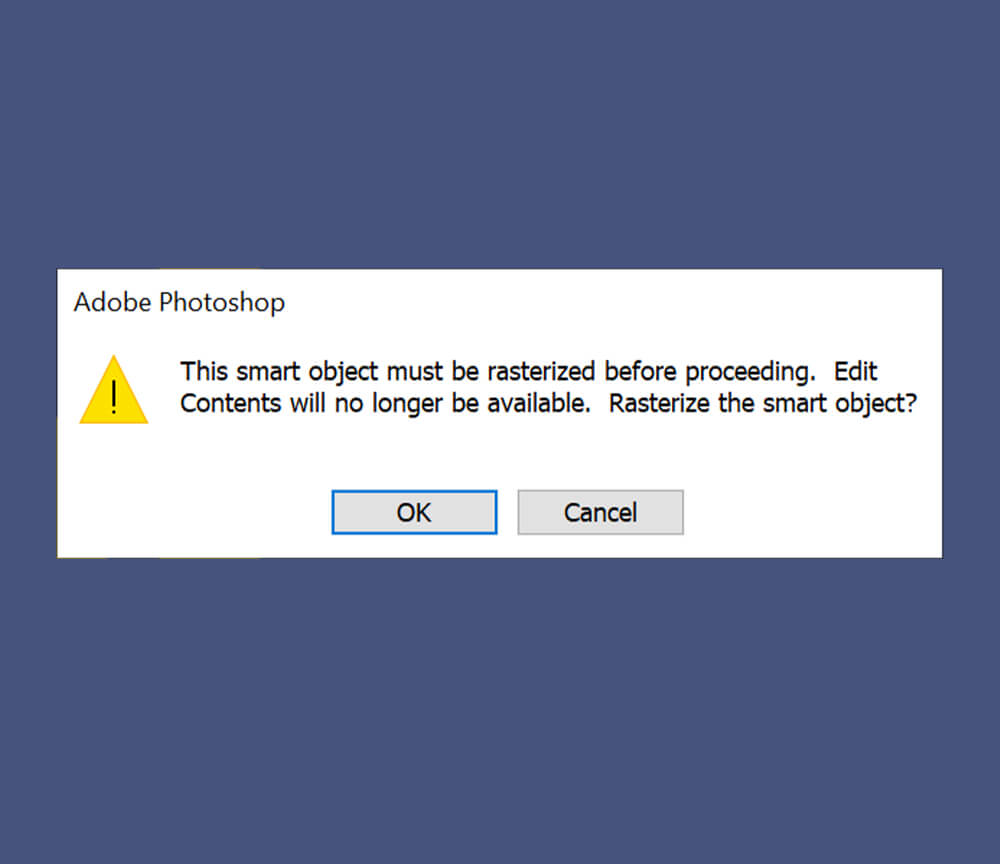
Photoshop'ta Rasterleştirme Nasıl Yapılır?
Photoshop'ta bir katmanı nasıl rasterleştireceğimize bakalım. Bir katmanı rasterleştirmenin benzer ancak farklı iki yolu vardır.
Seçenek 1: Katmanlar Panelinde Sağ Tıkla > Katmanı Rasterleştir
İlk olarak, katman panelinizde rasterleştirmek istediğiniz katmanı seçin ve Sağ tıklayın > Raster Katmanı.
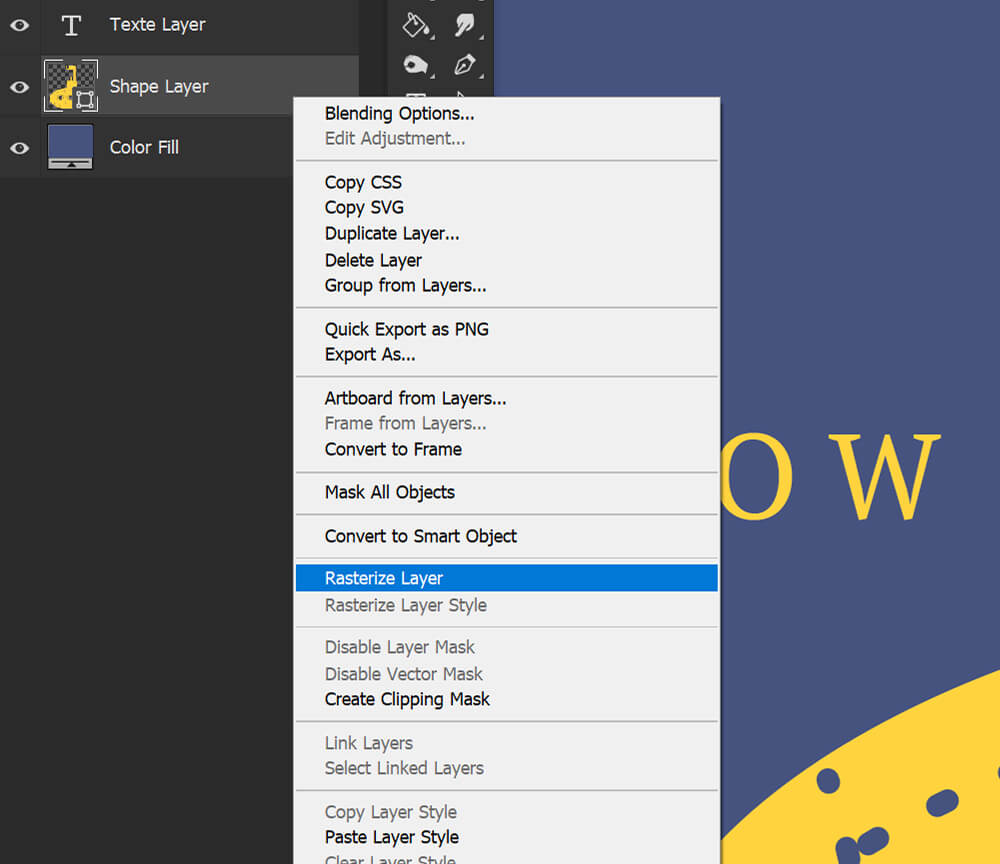
Seçenek 2: Katman > Rasterleştir > Katmanı Kullan
Alternatif olarak, Katman > Rasterleştir > Katman'a gidebilirsiniz.
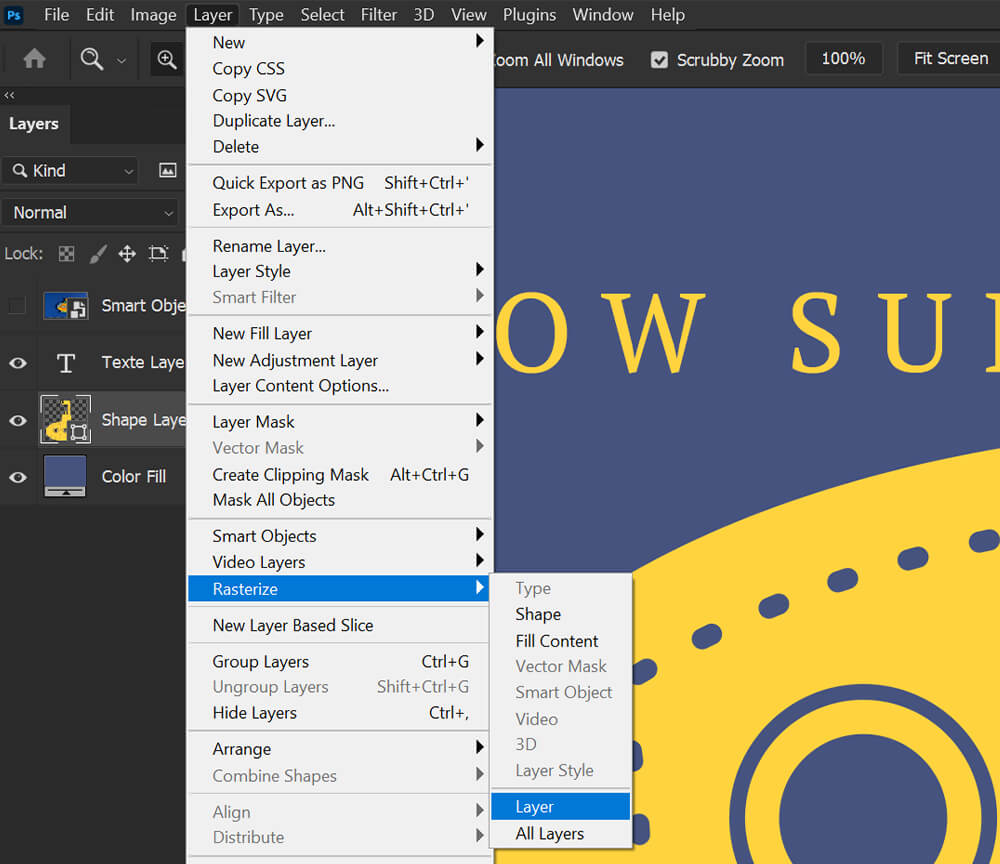
Seçenek 3: Photoshop'ta Bir Görüntüyü Piksel Fırçasıyla Rasterleştirme
Başka bir seçenek de, Paint aracı gibi piksel tabanlı bir fırça kullanarak vektör katmanını denemek ve düzenlemektir. Photoshop sizden rasterleştirmenizi istediğinde “Tamam”ı seçin.

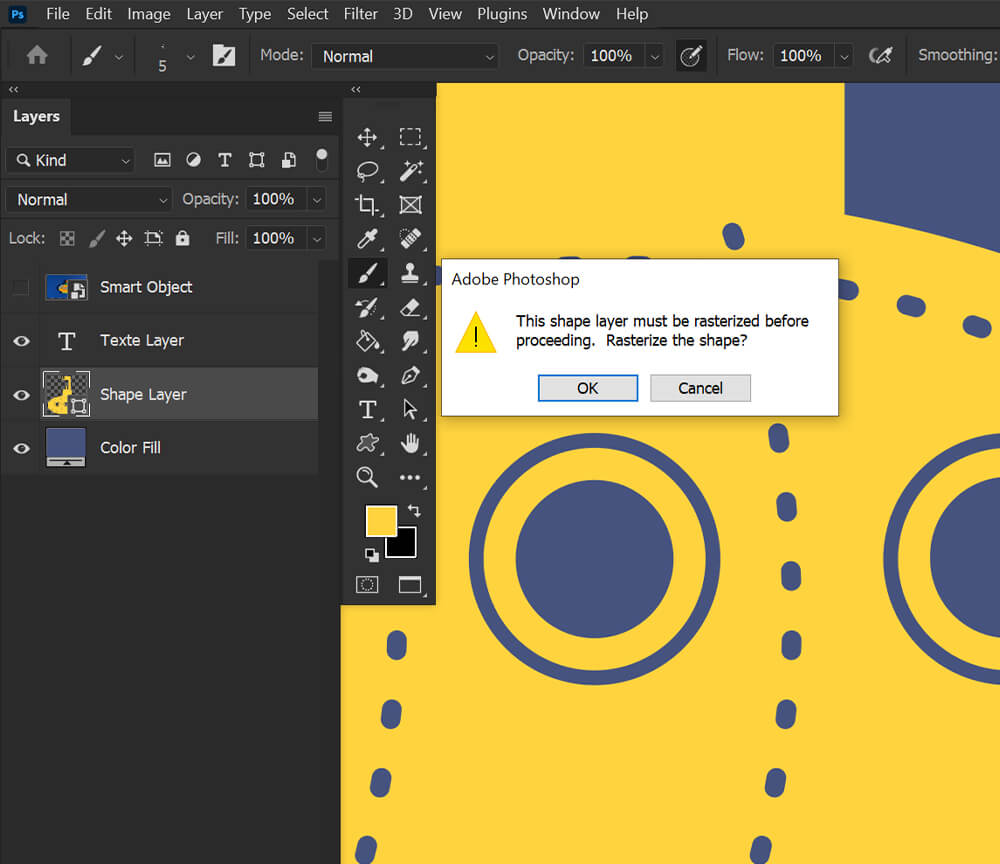
Photoshop'ta Rasterleştirmeden Nasıl Kaçınılır?
Bir katmanı rasterleştirmeyi önlemenin tek yolu, bu katmanları raster tabanlı araçlar ve filtreler kullanarak düzenlemek değildir.
Ancak Photoshop'ta "tahribatsız" çalışmanın birçok yolu vardır, bu nedenle vektör katmanı korunur ve bozulmadan kalır.
“Tahribatsız Düzenleme” Ne Demektir?
Tahribatsız düzenleme, pikselleri kalıcı olarak düzenlemeyecek, değiştirmeyecek, eklemeyecek veya yok etmeyecek şekilde düzenleme anlamına gelir.
Photoshop'taki tahribatsız düzenleme araçlarına ilişkin bazı örnekler:
- Katman Maskeleri
- Ayar Katmanları
- Akıllı Filtreler
- Kırpılmış Katmanlar
Rasterleştirmenin Alternatifleri Nelerdir?
Bir görüntüyü rasterleştirmenin birkaç alternatifi vardır; kaçınabiliyorsan, yapmalısın.
Vektörün Kendisini Düzenleyin
Dolgu aracını vektör katmanlarında kullanmayın. Bir vektör katmanının rengini, o katmanı rasterleştirmeden her zaman düzenleyebilirsiniz.
Katman simgesine çift tıklayın, Renk Seçimi açılacaktır.
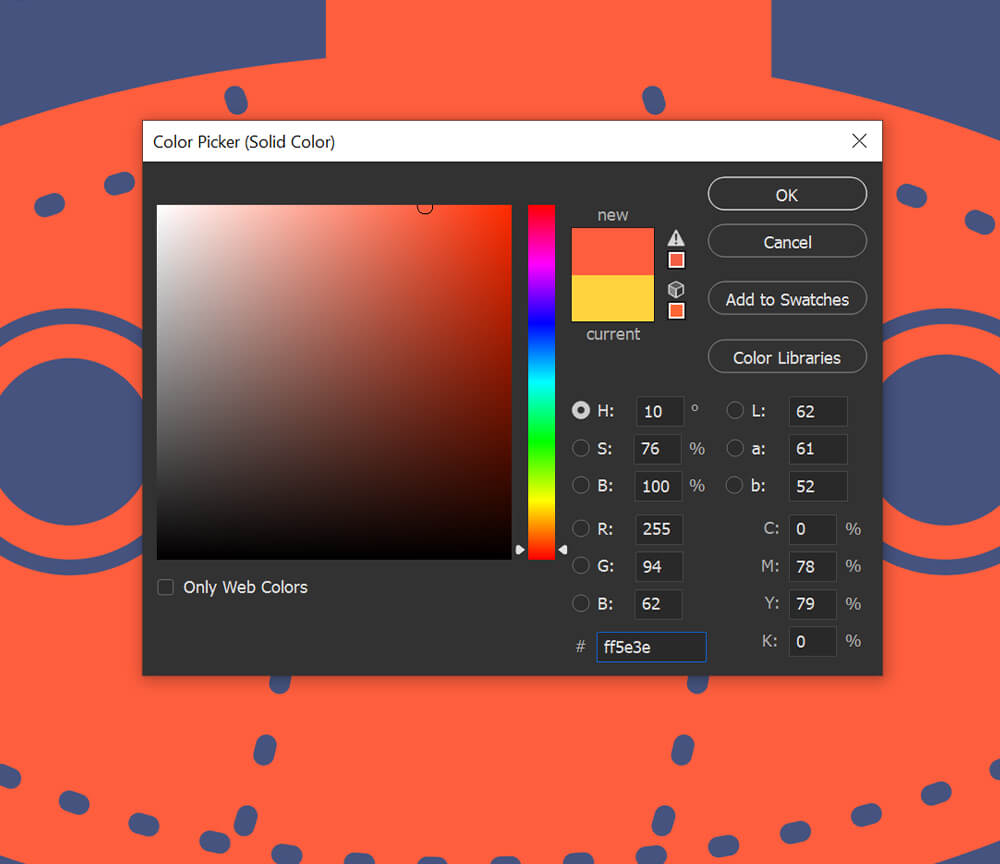
Kırpılmış Katmanları Kullan
Doğrudan bir vektör şekli veya metin üzerine boyamaktan kaçının. Bunun yerine, yeni bir katman oluşturun ve onu şekle/metne klipsleyin.
Mac OS'de Alt veya Option tuşunu basılı tutarak, imleci Katmanlar panelinde iki katmanı ayıran çizginin üzerine getirerek ve tıklatarak bir katmanı başka bir katmana kırpabilirsiniz.
Kırpılan katmana boyanan her şey, kırpıldığı vektör şekliyle sınırlandırılacaktır.
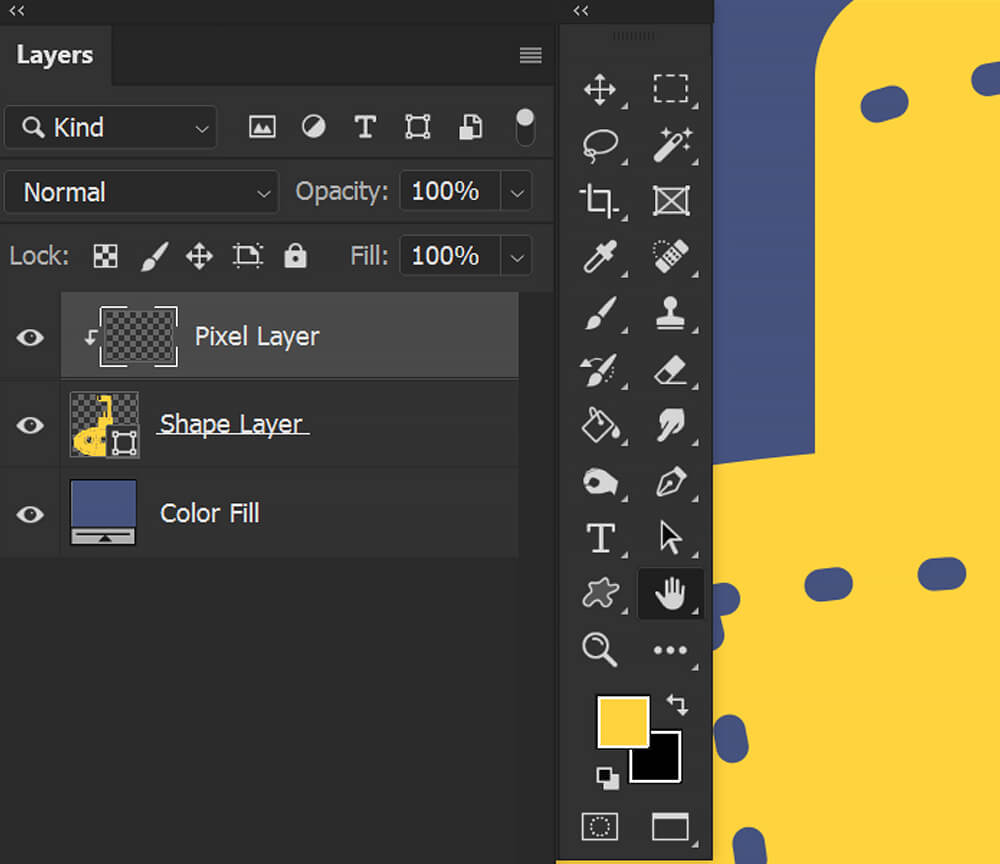
Akıllı Nesnelere Dönüştür
Vektör katmanında filtre kullanmak istiyor ancak katmanı rasterleştirme riskini almak istemiyorsanız, vektörü Akıllı Nesneye dönüştürebilirsiniz.
Akıllı Nesneye filtre uyguladığınızda, Filtre Akıllı Filtre olur. Akıllı Filtre ayarlarını istediğiniz zaman değiştirebilirsiniz. Bunları katmanlara benzer şekilde açıp kapatabilirsiniz.
Katmanlar panelinde katmanı seçip Rick tuşuna basarak > Akıllı Nesneye Dönüştür'ü tıklatarak bir katmanı Akıllı Nesneye dönüştürebilirsiniz.
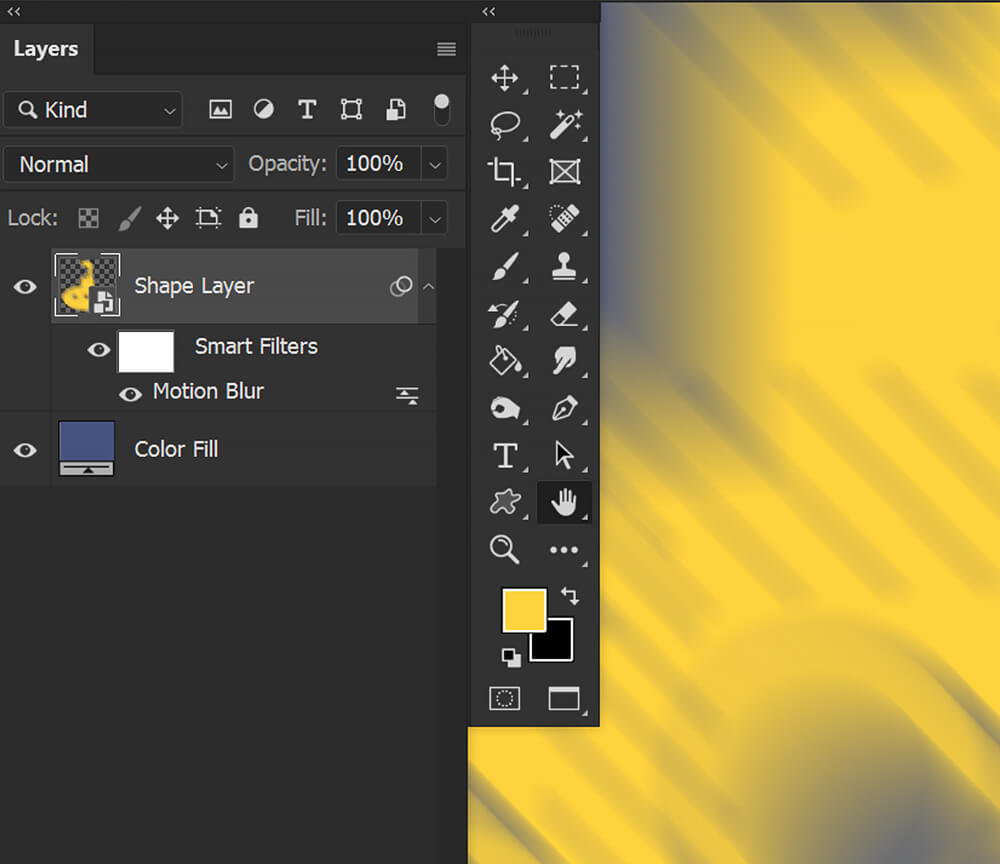
Bir Kopya Oluştur
Son olarak, katmanı seçip Control/Command-J ile çoğaltarak şeklinizin veya metninizin bir yedeğini oluşturabilirsiniz.
Ardından, orijinal vektör katmanını gizleyebilirsiniz, böylece arada kalır ve vektör şeklini tekrar isterseniz oradadır.

Rasterleştirme ile Kalitede Değişiklikler (Azaltma)
Bir katmanı rasterleştirdikten sonra, bu katman yeniden boyutlandırılırsa, uzatılırsa veya aşırı düzenlenirse bulanıklaşmaya eğilimli olmaz.
Rasterleştirilmiş bir şeklin boyutunu artırırsanız, büyüdükçe kenarlar daha bulanık hale gelir. Rasterleştirilmiş bir şekli küçültür ve ardından yeniden büyütürseniz, daha da fazla bulanıklık olduğunu fark edeceksiniz.
Bunun nedeni, raster veya piksel tabanlı bir katmanı yeniden boyutlandırdığınızda katmanı kalıcı olarak değiştiriyor olmanızdır.

Photoshop'ta Rasterleştirmeyi Geri Alabilir misiniz?
Rasterleştirmeyi yalnızca yakın zamanda gerçekleştirdiyseniz, bir rasterleştirmeyi geri alabilirsiniz. Rasterleştirmenin geri alma geçmişinizde olması gerekir. Aksi takdirde kalıcıdır.
Bir görüntüyü hemen geri almak için rasterleştirdiyseniz Ctrl + Z tuşlarına basın.
Altertnvley, Geçmiş paneline gidebilir ve rasterleştirmeden önceki duruma tıklayabilirsiniz. Bu, rasterleştirmeden sonraki tüm adımları da geri alacaktır.
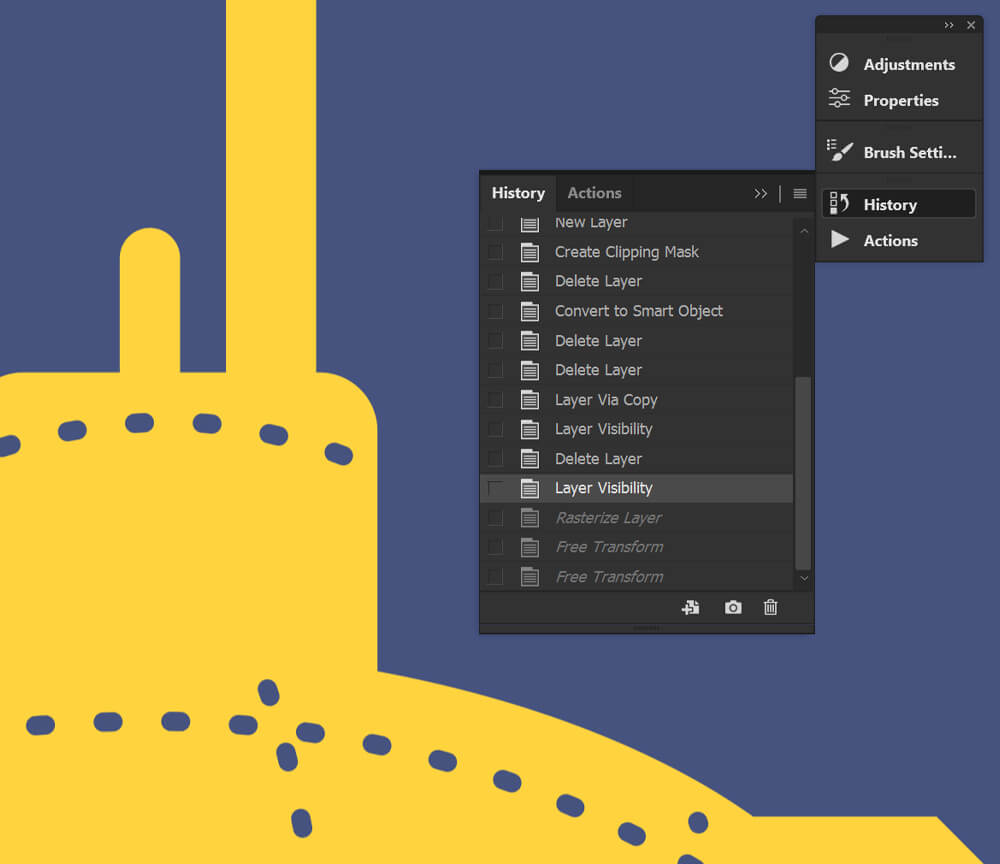
Çözüm
Photoshop'ta rasterleştirme böyle yapılır! Vektör katmanlarınızı sağlam tutmak her zaman en iyisidir. Bu yüzden her zaman tahribatsız düzenleme teknikleri öneriyorum.
Tahribatsız bir şekilde düzenlerseniz, bir görüntüyü rasterleştirdiğiniz için pişmanlık duymanıza asla gerek kalmaz. Ancak, rasterleştirmeniz gerekiyorsa, bunun için gidin. Bazen katmanların artık bir vektör katmanı olması gerekmez.
Sonuçta rasterleştirme kötü bir şey değil.
